Personalizzare le variazioni del percorso utilizzando più rami di percorso
I rami del percorso consentono di creare percorsi personalizzati per i clienti, coinvolgendoli in modi diversi in base a chi sono e alle loro azioni passate. Ora puoi creare più di due rami in ogni fase del percorso, creando una personalizzazione più dettagliata e coinvolgendo ciascun cliente in modo diverso in base al profilo unico e ai segnali comportamentali. Ciò elimina la necessità di creare complicati rami nidificati a cascata e semplifica l'analisi dei percorsi. Inoltre, puoi unire nuovamente i rami in modo che i clienti possano continuare i passaggi comuni del percorso dopo aver attraversato il loro ramo specializzato.
Come creare più rami del percorso in base agli attributi definiti in trigger, segmenti e destinatari
Esempio: crea azioni di follow-up personalizzate in base all'importo della donazione da un trigger "Donazione effettuata" in un percorso del cliente. "Importo donazione" è un attributo definito nel trigger Donazione effettuata. Scopri come definire un trigger personalizzato: Creare trigger personalizzati in Customer Insights - Journeys.
Dopo aver selezionato un trigger per iniziare il percorso, puoi creare più rami utilizzando l'azione Ramo di attributi ottimizzata. Per aggiungere un ramo di attributi, seleziona il pulsante + nel canvas, quindi scegli Ramo basato su un valore specifico.

Quindi, seleziona l'attributo e definisci le condizioni nel riquadro di destra per creare rami del percorso.

Attiva/disattiva i tipi di condizione per definire gli attributi nei segmenti e gruppi di destinatari.
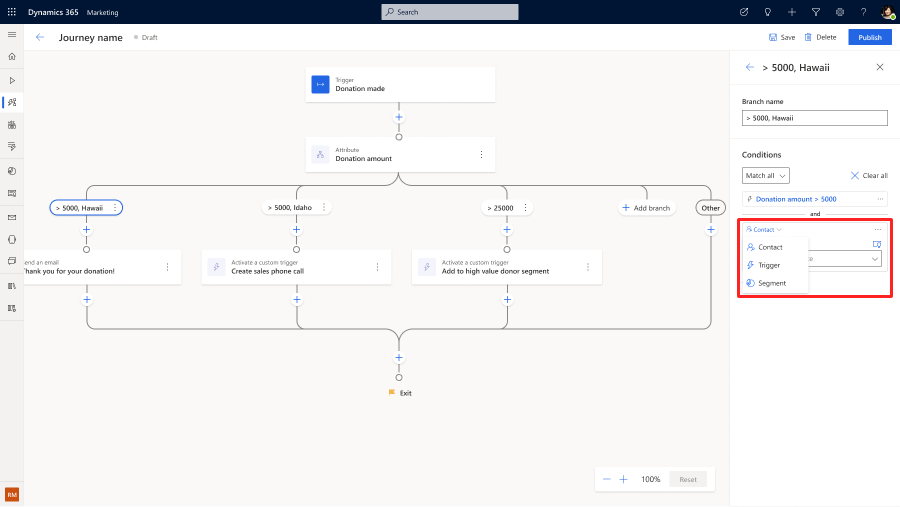
Puoi anche mescolare e abbinare diversi tipi di ramificazione per creare condizioni più complesse.

Nota
I rami vengono valutati in ordine di priorità. Lo stesso cliente non scenderà in più rami contemporaneamente.
Come creare più rami del percorso in base alle interazioni dei clienti verso un canale
Esempio: crea azioni di follow-up personalizzate dopo aver fatto clic su diversi collegamenti in un'e-mail della campagna Giving Day.
Quando ci sono più collegamenti definiti in un messaggio e-mail, il percorso ti chiederà automaticamente di creare rami in base alle interazioni con il messaggio.

È quindi possibile selezionare i diversi collegamenti definiti nell'e-mail come opzioni di diramazione.
Puoi anche trascinare e rilasciare i rami sul pannello laterale per definire un ordine prioritario per i rami da valutare. Lo stesso cliente non scenderà in più rami contemporaneamente.
